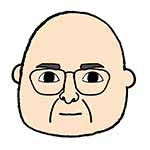AirPods Pro 2(第2世代)は、イヤホン本体の軸の部分にあるタッチコントロールで操作できます。ここを押す回数によって曲をスキップしたり一時停止できるほか、上下スワイプで音量調整も可能なので、AirPods Pro 2のユーザーならしっかり覚えておきましょう。

AirPods Pro 2では上下スワイプでの音量調節も可能に
2025年9月現在、Appleで購入できるワイヤレスイヤホンは「AirPods 4」と「AirPods Pro 2」の2機種です。
まず、AirPods Pro 2は、耳にフィットしやすいカナル型で、アクティブノイズキャンセリング(ANC)機能にも対応する高性能モデル。価格は3万9,800円です。


●アップル「AirPods」は→こちら
もちろん、ANC性能を重視するなら、耳にフィットする上位機種のAirPods Pro 2がおすすめです。
以前のモデル「AirPods Pro(第1世代)」では、下に伸びた軸の凹んだ部分(ステム)に感圧センサーでさまざまな操作ができ、ここを押し込むと「カチッ」と音がしました。
しかし、AirPods Pro 2ではこの部分がタッチコントロールに変更され、押し込まずに軽く触れるだけで反応するようになっています。
ただし、タッチした回数で動作が異なりますので、このあと詳しく解説しましょう。
AirPods Pro 2のタッチコントロールの操作方法
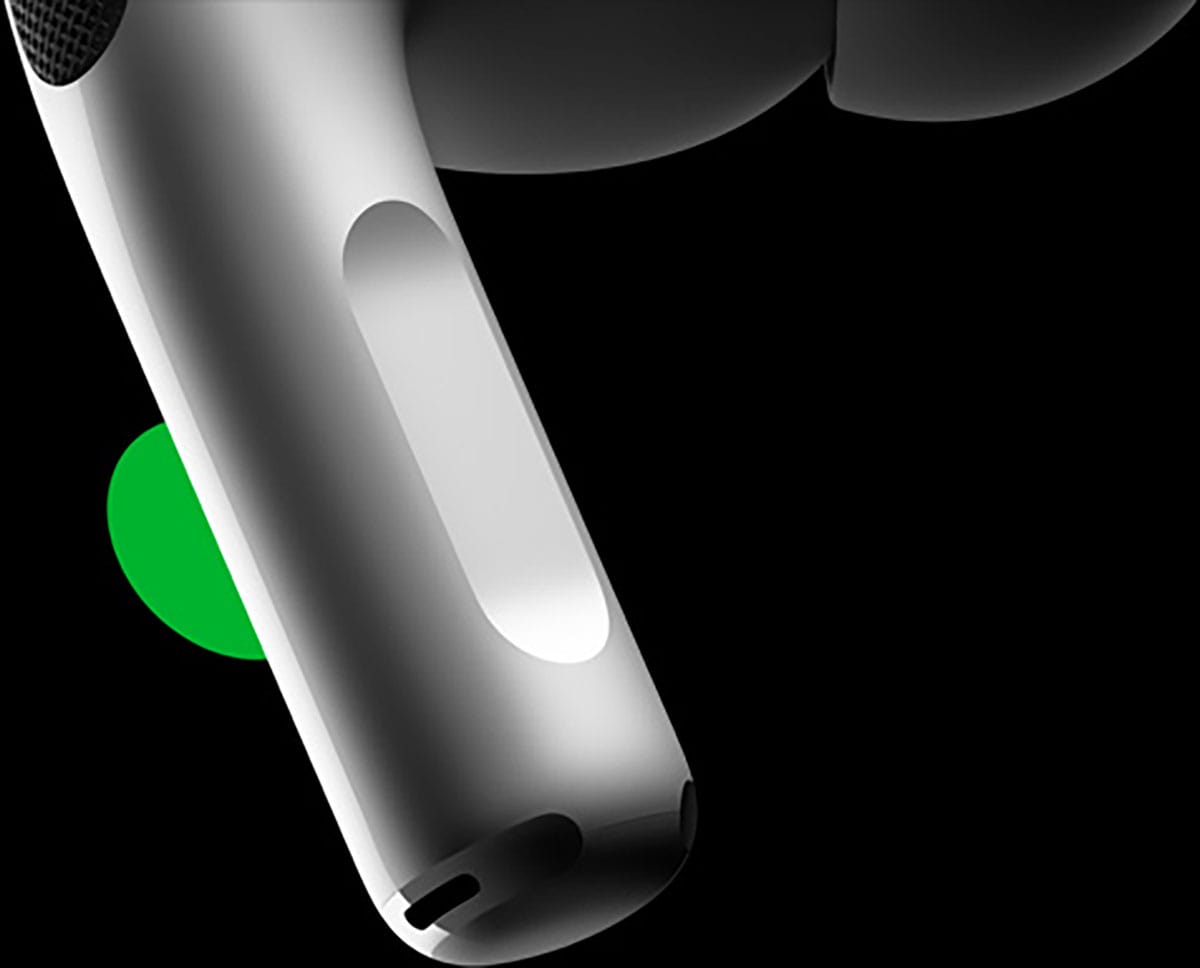
AirPods Pro 2のタッチコントロールは、1回押しで音楽の「再生/一時停止」、2回押しで「曲送り」、3回押しで「曲戻し」となっています。
長押しした場合は、AirPods Proシリーズ固有の機能である「ノイズキャンセリング」と「外部音取り込み」のモード切り替えが可能。
また、AirPods Pro 2では、従来の感圧センサーの操作に加え、上下スワイプで音量調整も可能になりました。
ちなみに、AirPods 4でもこのタッチセンサーが採用されていて、AirPods Pro 2と同じ方法でコントロールできます。
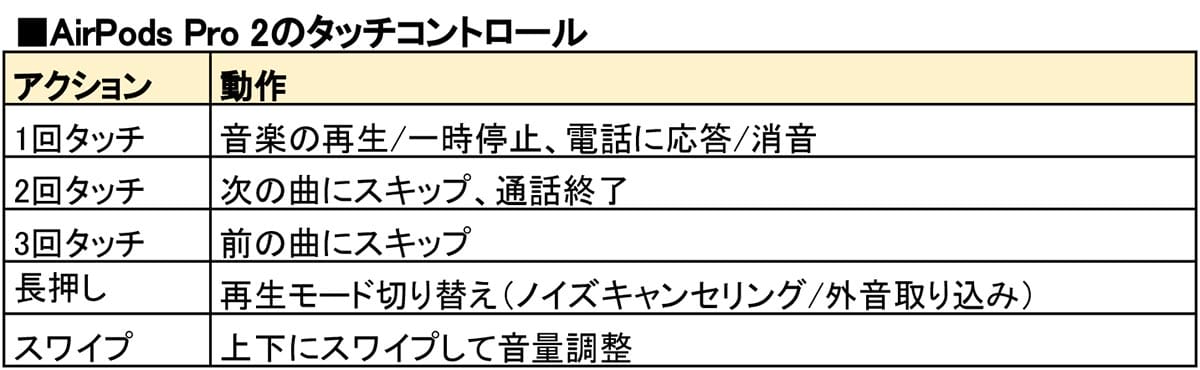
タッチコントロールを押す間隔を調整してみよう
意外と知られていませんが、 AirPods Pro 2やAirPods 4のタッチコントロールを押す間隔は、ペアリングしているiPhoneから調整することが可能です。
タッチコントロールを、素早く複数回押して思うように反応してくれないときは、iPhoneから設定を変更しておくといいでしょう。
設定方法は簡単です。まず、iPhoneの設定を開いたら、「アクセシビリティ」→「AirPods」と進み、自分のAirPodsProを選択。あとは、「押すときの間隔」や「長押しの間隔」で調整してみてください。
タッチコントロールを押す間隔を調整する手順
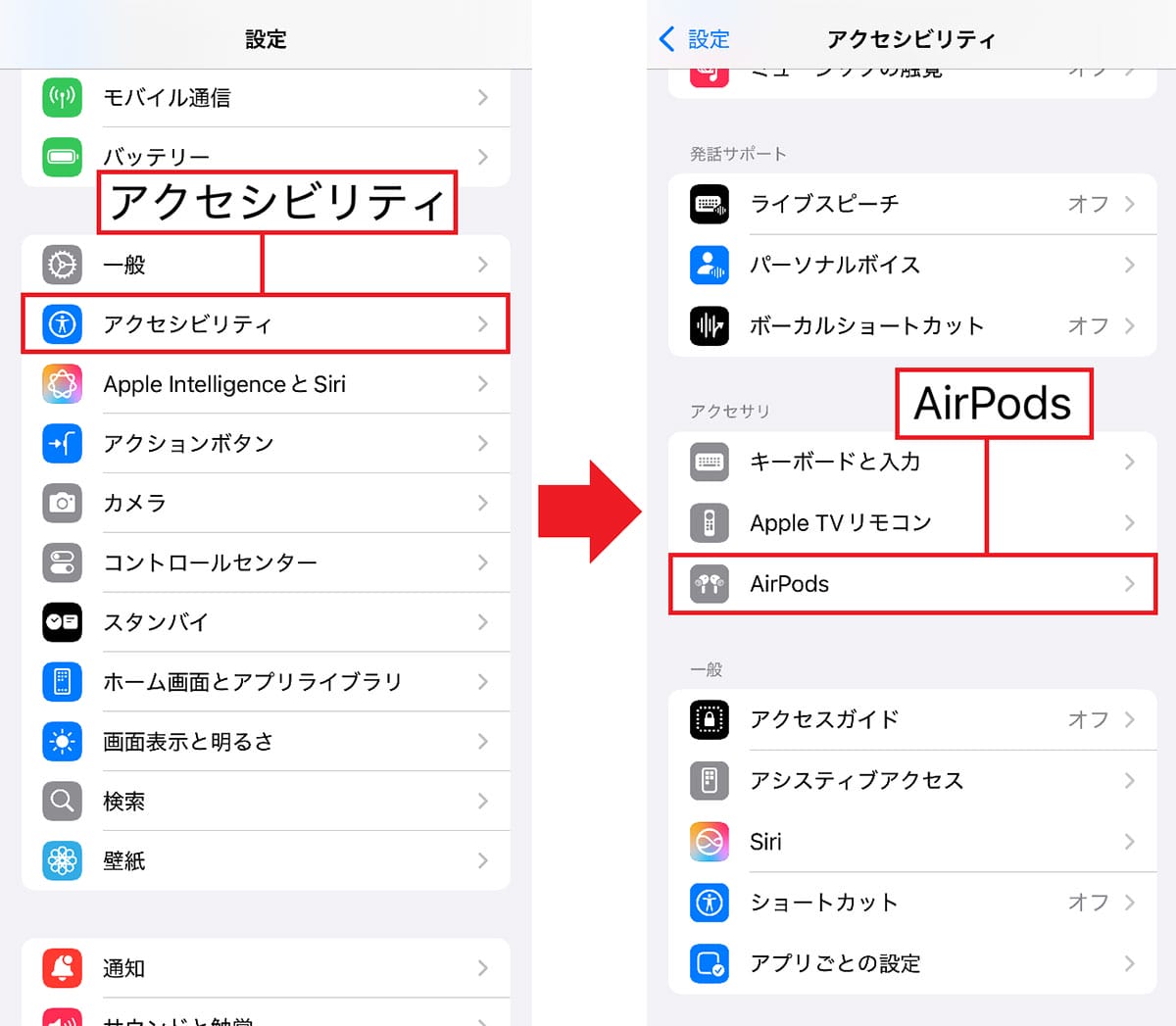
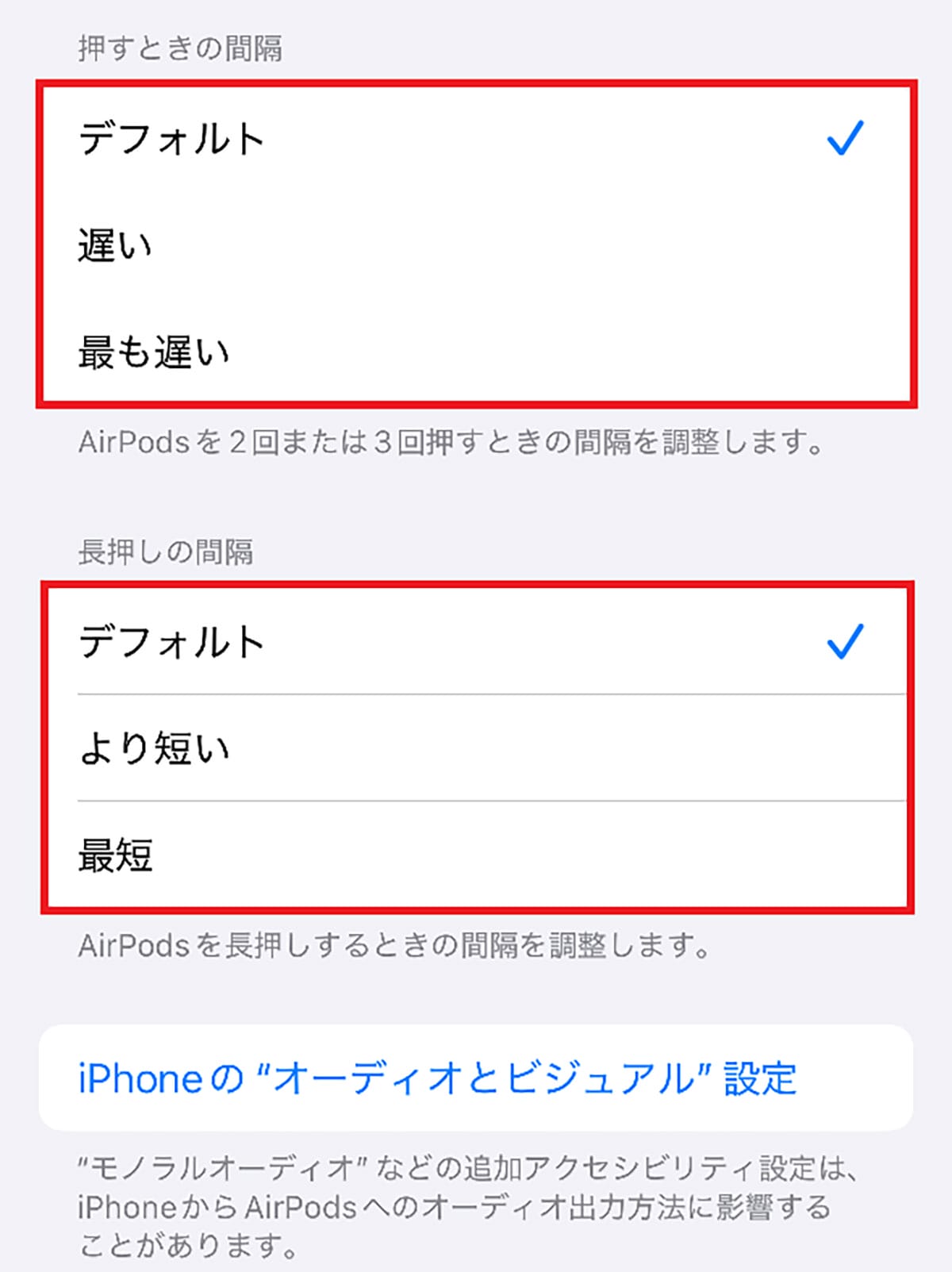
まとめ
いかがでしょうか。AirPods Pro 2では、曲送りや一時停止、ノイズキャンセリングモードの切り替えといった操作は頻繁に使う機能です。
購入したら、早めにタッチコントロールの操作に慣れておくようにしましょう。
なお、 AirPods Pro(第1世代)では音量調整に iPhoneやApple Watchなどの端末側で操作するか、Siriで調整するしかありませんでした。
しかし、AirPods Pro 2ならタッチコントロールの上下スワイプで調整可能となっています。こちらもぜひ試してみてください。
※サムネイル画像(Image:Stas Malyarevsky / Shutterstock.com)